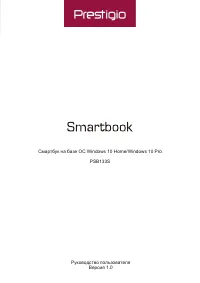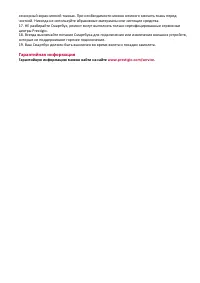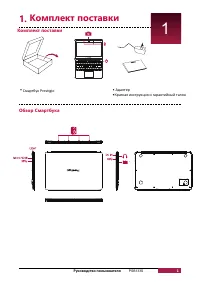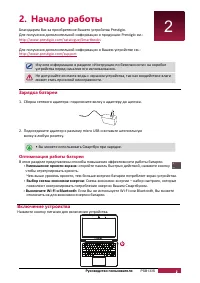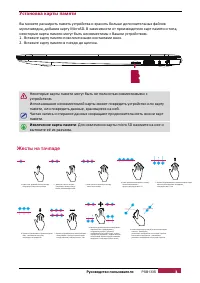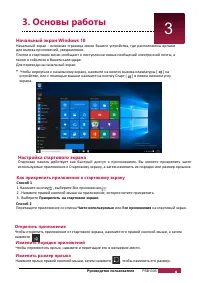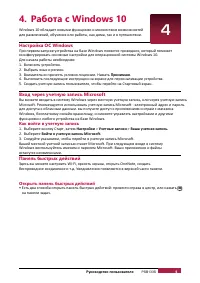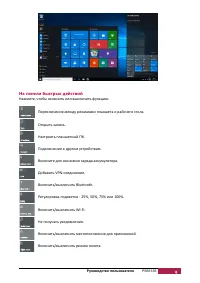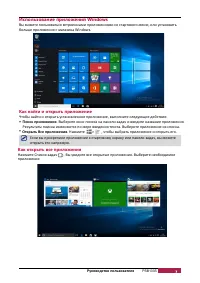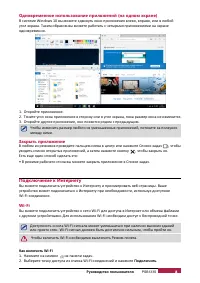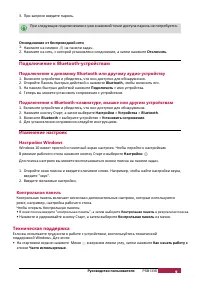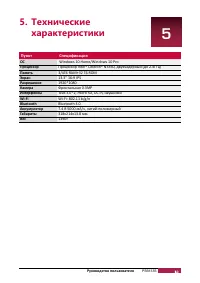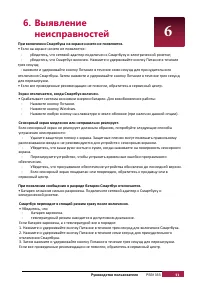Страница 3 - Гарантийная информация; Гарантийную информацию можно найти на сайте
сенсорный экран мягкой тканью. При необходимости можно немного смочить ткань перед чисткой. Никогда не используйте абразивные материалы или чистящие средства. 17. НЕ разбирайте Смартбук, ремонт могут выполнять только сертифицированные сервисные центры Prestigio. 18. Всегда выключайте питание Смартбу...
Страница 4 - Оглавление
1. 1 ......................................................................1 Комплект поставки....................................................................................................... Комплект поставки .......................................... Обзор Смартбука ............................
Страница 6 - Зарядка батареи; Оптимизация работы батареи; Уменьшение яркости экрана; Включение устройства
2. Начало работы Благодарим Вас за приобретение Вашего устройства Prestigio. Для получения дополнительной информации о продукции Prestigio см.: http://www.prestigio.com/catalogue/Smartbooks Для получения дополнительной информации о Вашем устройстве см.: http://www.prestigio.com/support Изучите инфор...
Страница 7 - Установка карты памяти; Извлечение карты памяти; Жесты на тачпаде
Установка карты памяти Вы можете расширить память устройства и хранить больше дополнительных файлов мультимедиа, добавив карту MicroSD. В зависимости от производителя карт памяти и типа, некоторые карты памяти могут быть несовместимы с Вашим устройством. 1. Вставьте карту памяти позолоченными контак...
Страница 8 - Начальный экран; Настройка стартового экрана; Как прикрепить приложения к стартовому экрану; Основы работы; Открепить приложение; Изменить размер ярлыка
Начальный экран Windows 10 Начальный экран - основная страница меню Вашего устройства, где расположены ярлыки для вызова приложений, уведомления. Плитки в стартовом меню сообщают о поступлении новых сообщений электронной почты, а также о событиях в Вашем календаре. Для перехода на начальный экран: •...
Страница 9 - Работа с Windows 10; Настройка ОС; Принимаю; Вход; Как войти в учетную запись; Настройки; Панель быстрых действий; Открыть панель быстрых действий
4. Работа с Windows 10 Windows 10 обладает новыми функциями и множеством возможностей для развлечений, обучения или работы, как дома, так и в путешествии. Настройка ОС Windows При первом запуске устройства на базе Windows появится проводник, который поможет сконфигурировать основные настройки для оп...
Страница 10 - На панели быстрых действий
8 На панели быстрых действий Нажмите, чтобы включить или выключить функцию: Переключение между режимами планшета и рабочего стола. Открыть запись. Настроить планшетный ПК. Подключение к другим устройствам. Включите для экономии заряда аккумулятора. Добавить VPN-соединение. Включить/выключить Bluetoo...
Страница 11 - Как найти и открыть приложение; Поиск приложения; Как открыть все приложения
9 Использование приложений Windows Вы можете пользоваться встроенными приложениями со стартового меню, или установить больше приложения с магазина Windows. Как найти и открыть приложение Чтобы найти и открыть установленное приложение, выполните следующие действия: • Поиск приложения . Выберите окно ...
Страница 12 - Одновременное использование приложений; Закрыть приложение; Подключение к Интернету; Подключить
10 Одновременное использование приложений (на одном экране ) В системе Windows 10 вы можете сдвинуть окно приложения влево, вправо, или в любой угол экрана. Таким образом вы можете работать с четырьмя приложениями на экране одновременно. 1. Откройте приложение. 2. Тяните угол окна приложения в сторо...
Страница 13 - Bluetooth; Изменение настроек; Windows; Техническая поддержка
11 3. При запросе введите пароль. При следующих подключениях к уже знакомой точке доступа пароль не потребуется. Отсоединение от беспроводной сети 1. 2. Нажмите на сеть, с которой установлено соединение, а затем нажмите Отключить . Подключение к Bluetooth -устройствам Подключение к динамику Bluetoot...
Страница 14 - характеристики
1 2 Пункт ОС Спецификация Windows 10 Home/Windows 10 Pro Процессор Процессор Intel® Celeron® N3350, двухъядерный (до 2.4ГГц) Память 3/4ГБ RAM+32 ГБ ROM Экран 13.3” 16:9 IPS Разрешение 1920*1080 Камера Фронтальная 0.3MP Интерфейсы Wi-Fi Wi-Fi: 802.11 b/g/n Bluetooth Bluetooth 4.0 Аккумулятор 7.4 В 50...
Страница 15 - неисправностей; мартбука
6. Выявление неисправностей 6 При включении С мартбука на экране ничего не появляется. • Если на экране ничего не появляется: - - убедитесь, что сетевой адаптер подключен к Смартбуку и электрической розетке; убедитесь, что Смартбук включен. Нажмите и удерживайте кнопку Питание в течение трех секунд;...